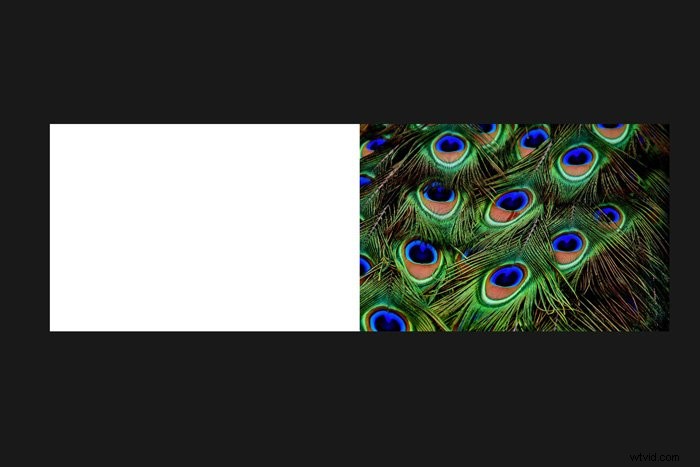Ve Photoshopu můžete snadno vytvořit surrealisticky vypadající obrázky. Stačí použít fotografii vzoru a začít kombinovat více zrcadlených obrázků.
Pokud se chcete naučit, jak vytvořit zajímavý výsledek, zde je návod, jak vytvořit zrcadlový obraz ve Photoshopu!
Jak zrcadlit obrázek ve Photoshopu
Pro zrcadlový obraz můžete použít jakoukoli fotografii, ale vzor může vytvořit ty nejlepší surrealistické grafické efekty.

Krok 1:Otevřete svou fotografii a duplikujte pozadí
Otevřete fotografii, kterou chcete použít ve Photoshopu. Klepněte pravým tlačítkem myši na vrstvu pozadí v panelu vrstev a vyberte „Duplikovat vrstvu“. V horní části vrstvy pozadí se objeví nová vrstva Photoshopu.
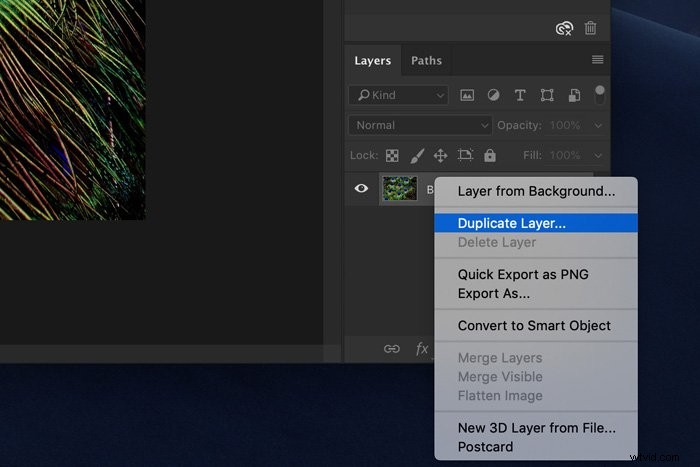
Krok 2:Přidejte plátno doleva
V horní nabídce přejděte na „Obrázek“ a vyberte „Velikost plátna“. Otevře se nové okno.
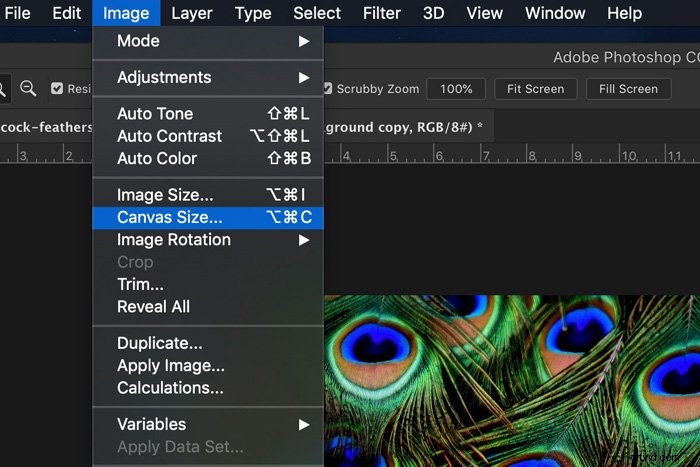
Nastavte jednotky na „Procenta“ a klikněte na pravý prostřední čtverec na mřížce.
Tímto způsobem přinutíte, aby se plátno roztáhlo pouze doleva. Protože potřebujeme zdvojnásobit velikost plátna, nastavte šířku na 200 a stiskněte „OK“.
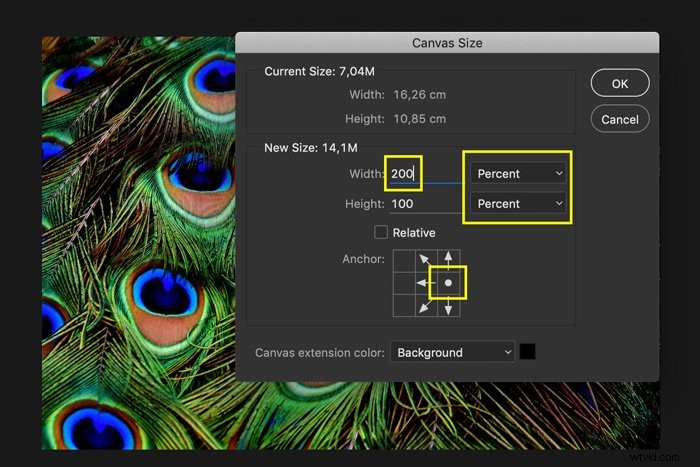
Krok 3:Zrcadlení obrázku vodorovně
Vyberte horní vrstvu a přejděte na Úpravy> Transformace a vyberte „Překlopit vodorovně“.
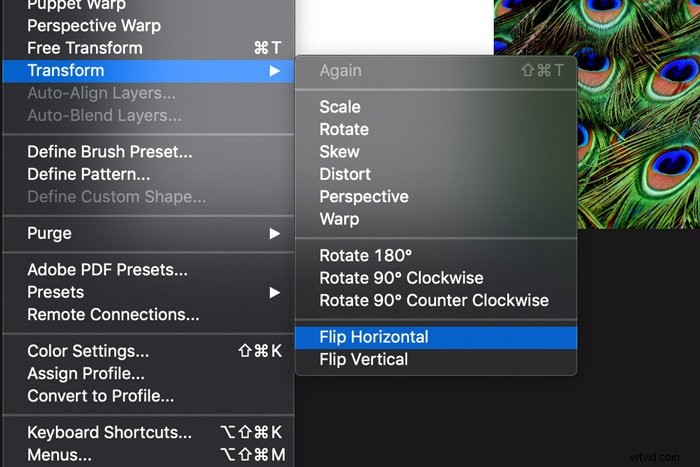
Přejděte na horní lištu nabídky Photoshopu a vyberte „Zobrazit“. Ujistěte se, že je aktivní „Snap“.
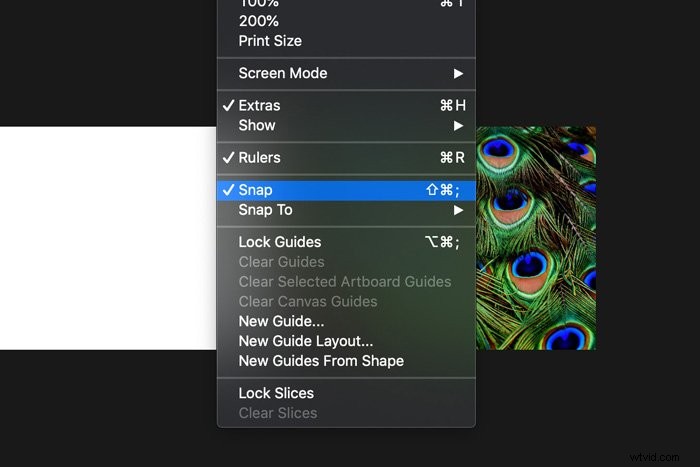
Z panelu nástrojů vlevo vyberte nástroj „Přesunout“. Můžete také použít zkratku „V“.
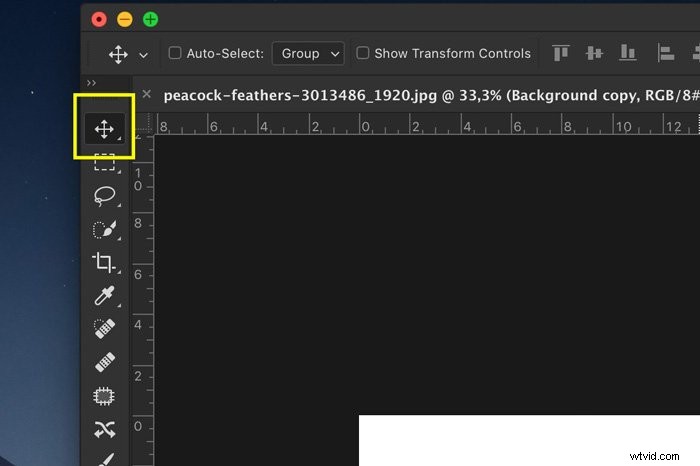
Podržte klávesu Shift a přetáhněte obrázek doleva. Photoshop vám pomůže „přichytit“ obrázek do správné polohy.

Krok 4:Přidejte velikost plátna nahoru
Otevřete nabídku panelu „Vrstvy“ a vyberte „Sloučit obrázek“.
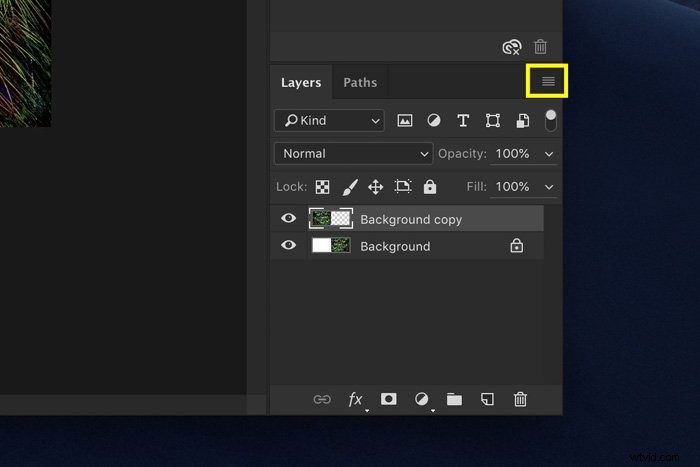
Klikněte pravým tlačítkem na vrstvu pozadí v panelu vrstev a vyberte „Duplikovat vrstvu“. Přejděte na „Obrázek“ v horní nabídce a znovu vyberte „Velikost plátna“.
Tentokrát vyberte spodní čtverec a nastavte výšku na 200 %. Klikněte na „OK“.
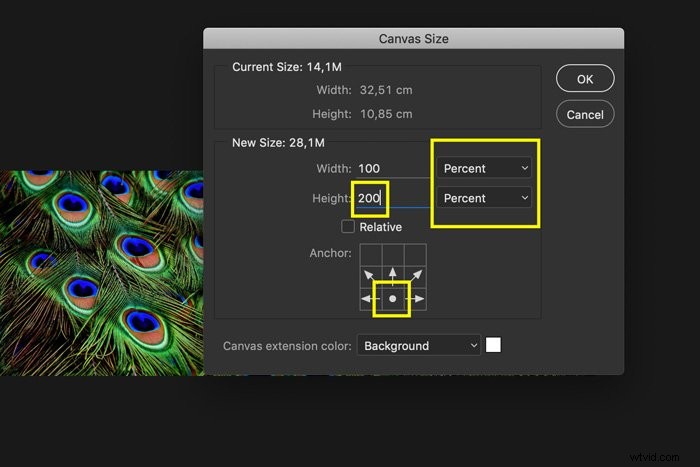
Krok 5:Vertikální zrcadlení obrázku
Ujistěte se, že je aktivní horní vrstva. Přejděte na Úpravy> Transformace a zvolte „Převrátit svisle“ pro svislé převrácení obrázku ve Photoshopu. Podržte klávesu Shift a přetáhněte obrázek na prázdné plátno Photoshopu. Znovu vyrovnejte obrázek.

Vše je hotovo, ale tento proces můžete ve Photoshopu opakovat, dokud nezískáte požadovaný zrcadlový obraz. Nezapomeňte, že pokaždé, když přidáte obrázek převrácení, velikost souboru se zdvojnásobí.
Můžete také otočit nebo deformovat obrázek ve Photoshopu pro různé výsledky.
Experimentujte, dokud nezískáte jedinečný vzhled.
Běžné otázky týkající se zrcadlení Photoshopu
Jak zrcadlíte vrstvu ve Photoshopu?
Vyberte vrstvu, kterou chcete zrcadlit, a ujistěte se, že je odemčená. Přejděte na Úpravy> Transformovat a vyberte „Překlopit vodorovně“ nebo „Převrátit svisle“ pro zrcadlení vrstvy.
Jak vytvoříte zrcadlový obraz?
Vytvoření zrcadlového obrazu ve Photoshopu je snadné. Přejděte do nabídky Obrázek> Otočení obrázku a vyberte „Překlopit plátno vodorovně“ nebo „Převrátit plátno svisle“.
Jak zrcadlíte převrácení obrázku na iPhone?
Nejlepší způsob, jak zrcadlově převrátit fotografii na iPhone, je stáhnout si Adobe Photoshop Express. Je docela snadné jej použít pro základní úpravy.
Jak zrcadlíte ve Photoshopu?
Existují dvě možnosti.
1. Přejděte do nabídky Obrázek> Otočení obrázku a vyberte „Překlopit plátno vodorovně“ nebo „Překlopit plátno svisle“ pro zrcadlení obrázku.
2. Přejděte na Úpravy> Transformovat a zvolte „Překlopit vodorovně“ nebo „Převrátit svisle“ pro zrcadlení vrstvy.
Závěr
Zrcadlení obrázků ve Photoshopu je snadné a může se dokonce zdát nudné. No, to nemusí být. Kombinací převrácených fotografií ve Photoshopu můžete vytvořit velmi cool vypadající obrázky.
Začněte s jednoduchými vzory a poté přejděte na další fotografie. K vytvoření zrcadlového obrazu můžete použít krajinu i portrét. Jste omezeni pouze svou představivostí!
Další informace o tom, jak používat nástroje Photoshopu na zkreslení, nebo náš seznam bezplatných pluginů pro Photoshop!